L’application Musique vous permet de lire des fichiers musicaux stockés sur votre appareil ou votre carte microSD. L’application musicale prend en charge les fichiers musicaux suivants: 3GA, AAC, AMR, AWB, FLAC, IMY, M4A, MID, MIDI, MP3, MXMF, OGA, OGG, OTA, RTTTL, RTX, WAV, WMA et XMF.
Accès au lecteur de musique
1. Touchez Applications ![]() > Musique
> Musique ![]() . Votre appareil mobile recherchera la musique sur l’appareil et la carte microSD.
. Votre appareil mobile recherchera la musique sur l’appareil et la carte microSD.
L’application Musicale dispose de deux vues principales : la vue Bibliothèque et la vue en cours de lecture. Depuis la vue Bibliothèque, vous pouvez naviguer à l’aide des onglets en haut de l’écran. Personnalisez les onglets affichés en touchant Plus d’onglets options > Paramètres >.Listes de lecture
- : affiche vos listes de lecture créées et par défaut, telles que les pistes préférées, Les plus lues, les plus récemment lues et les récemment ajoutées.
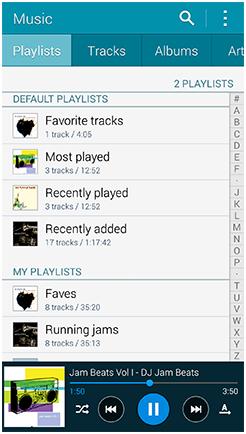
- Pistes : répertorie toutes les pistes par ordre alphabétique.
- Albums: regroupe toutes les chansons et tous les albums sous leurs artistes contributeurs.
- Genres: groupes de chansons par type de musique.
- Music square: vous permet de créer une liste de lecture en fonction de votre humeur.
- Dossiers : affiche les dossiers contenant de la musique sur votre appareil et votre carte mémoire. Appareils
- : affiche les fichiers musicaux sur les appareils à proximité.
Remarque : l’onglet Appareils ne s’affiche que lorsque des appareils sont détectés sur le même réseau Wi-Fi que votre appareil.
Touchez Plus d’options ![]() > Vue grille pour passer à une vue miniature. Touchez Plus d’options
> Vue grille pour passer à une vue miniature. Touchez Plus d’options ![]() > Vue liste pour passer à la vue liste. Cette option n’est pas disponible dans tous les onglets.
> Vue liste pour passer à la vue liste. Cette option n’est pas disponible dans tous les onglets.
Lecture de musique
Touchez une chanson de votre bibliothèque pour l’écouter. La lecture de la chanson commencera dans la vue En cours de lecture.
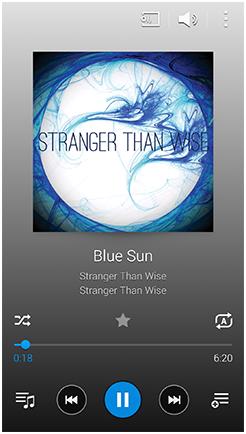
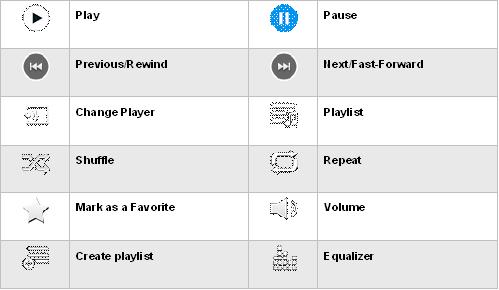
Touchez Retour ![]() pour revenir à la vue Bibliothèque. Vous pouvez continuer à naviguer dans l’application et les commandes de chanson de base resteront en bas de l’écran. Touchez l’image de couverture de l’album pour revenir à la vue en cours de lecture.
pour revenir à la vue Bibliothèque. Vous pouvez continuer à naviguer dans l’application et les commandes de chanson de base resteront en bas de l’écran. Touchez l’image de couverture de l’album pour revenir à la vue en cours de lecture.
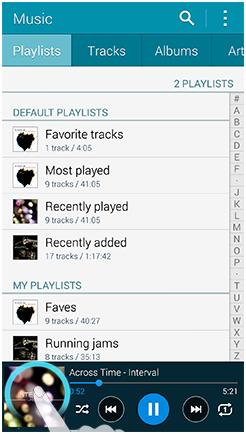
Options d’affichage en cours de lecture
Touchez Plus d’options ![]() pour afficher les options suivantes:
pour afficher les options suivantes:
- Définir comme: définissez la chanson comme sonnerie de téléphone, sonnerie de l’appelant ou tonalité d’alarme. Choisissez d’utiliser la chanson depuis le début ou d’utiliser les recommandations automatiques pour jouer un surbrillance de la chanson.
- Paramètres: accédez aux paramètres musicaux.
- Onglets : cochez les cases à côté des onglets que vous souhaitez voir dans votre bibliothèque musicale.
- Listes de lecture: cochez les cases à côté des listes de lecture prédéfinies que vous souhaitez voir dans votre bibliothèque musicale.
- SoundAlive : sélectionnez un paramètre d’égaliseur prédéfini ou créez votre propre paramètre personnalisé. Vous pouvez également accéder à l’égaliseur en touchant Volume
 >
> 
- Adapter le son: lorsqu’un casque compatible est connecté, vous pouvez activer cet effet pour améliorer le son via l’écouteur.
- Vitesse de lecture : augmentez la vitesse de lecture jusqu’à deux fois plus vite ou ralentissez-la de moitié.
- Arrêt automatique de la musique: définissez un délai d’arrêt automatique pour la lecture de musique. Lorsque cette fonction est activée, le lecteur de musique éteint la lecture de musique une fois le délai d’expiration sélectionné atteint.
- Paroles : sélectionnez cette option pour égaliser automatiquement le niveau de volume de chaque piste.
- Détails: voir les détails de la chanson en cours. Touchez Modifier pour saisir manuellement les informations de la chanson.
Créer une playlist
1. Dans la vue bibliothèque, touchez l’onglet Listes de lecture.
2. Touchez Créer une liste de lecture.
3. Entrez un nom pour la liste de lecture, puis appuyez sur OK.
4. Touchez Ajouter des pistes ![]() , puis cochez la case à côté des chansons que vous souhaitez ajouter.
, puis cochez la case à côté des chansons que vous souhaitez ajouter.
5. Touchez Terminé pour enregistrer la liste de lecture.
6. Touchez Retour ![]() pour revenir à l’onglet Listes de lecture.
pour revenir à l’onglet Listes de lecture.
Modifier une liste de lecture
1. Dans la vue Bibliothèque, touchez l’onglet Listes de lecture.
2. Touchez la liste de lecture pour la modifier.
3. Touchez Ajouter des pistes ![]() , puis cochez la case à côté des chansons que vous souhaitez ajouter ou supprimez la coche des chansons que vous souhaitez supprimer. Touche Terminée.
, puis cochez la case à côté des chansons que vous souhaitez ajouter ou supprimez la coche des chansons que vous souhaitez supprimer. Touche Terminée.
4. Touchez Plus d’options ![]() pour les options de liste de lecture suivantes:
pour les options de liste de lecture suivantes:
- Sélectionner: supprimez des chansons de la liste de lecture ou créez une nouvelle liste de lecture en fonction des chansons sélectionnées.
- Modifier le titre : renommez la liste de lecture.
- Modifier l’ordre : sélectionnez l’ordre dans lequel les chansons sont jouées.
- Supprimer : cochez la case à côté des chansons que vous souhaitez supprimer de la liste de lecture.
- Paramètres: accédez aux paramètres musicaux.
Music square
Music square crée une liste de lecture en fonction de votre humeur. Il suffit de toucher un carré sur la grille et Music square analysera le tempo des chansons de votre bibliothèque pour correspondre à votre humeur. Pour jouer plusieurs chansons, touchez et faites glisser votre doigt sur plusieurs cases.